Slett enkelt innhold og innstillinger på iPhone, iPad eller iPod fullstendig og permanent.
- Fjern iPhone søppelfiler
- Fjern iPad-hurtigbuffer
- Fjern iPhone Safari Cookies
- Fjern iPhone Cache
- Fjern iPad-minne
- Fjern iPhone Safari-historie
- Slett iPhone-kontakter
- Slett iCloud Backup
- Slett iPhone-e-poster
- Slett iPhone WeChat
- Slett iPhone WhatsApp
- Slett iPhone-meldinger
- Slett iPhone-bilder
- Slett iPhone-spilleliste
- Slett passordskode for iPhone-restriksjoner
Slik fjerner du kontakt fra favoritter på iPhone (2023 -oppdatering)
 Postet av Lisa Ou / 25. august 2021 09:00
Postet av Lisa Ou / 25. august 2021 09:00Det er tusenvis av kontakter på min iPhone, og jeg har lagt noen av dem til favorittlisten, slik at jeg kan finne disse menneskene som jeg kontakter ofte uten problemer. Men det er flere og flere kontakter i favorittlisten etter hvert som tiden går. Hvordan kan jeg fjerne noen kontakter fra favoritten? Og hvordan kan jeg administrere favorittene mine i telefonappen? Hjelp, takk!
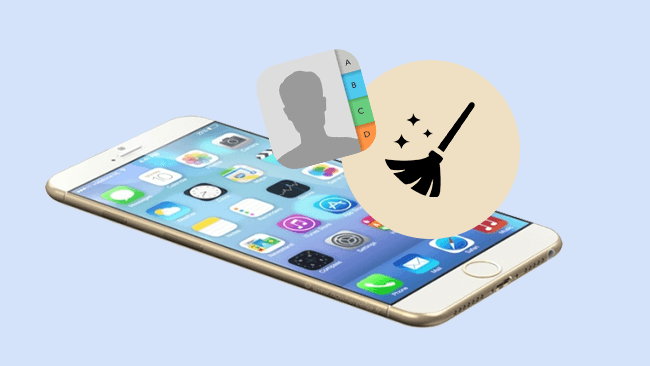

Guide List
Del 1. Slik fjerner du favoritter på iPhone Phone App
Hvis du ikke vil at en kontakt forblir i favorittlisten din lenger, kan du slette den fra telefonappfavoritten din. Men det vil ikke bli fjernet fra kontaktlisten din. Nedenfor er detaljdemonstrasjonen.
Trinn 1Start Telefon app på iPhone.
Trinn 2Trykk på Favoritter nederst navigasjon.
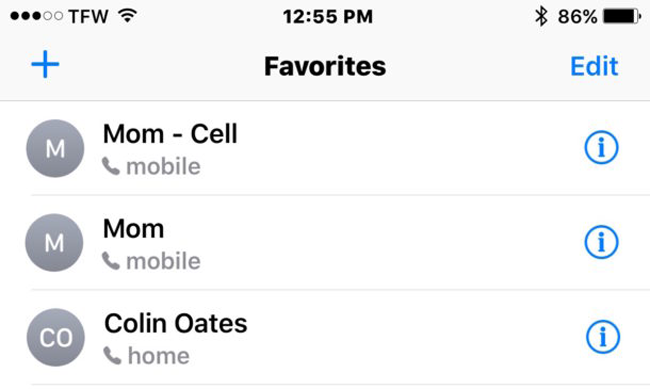
Trinn 3Pek Rediger i øverste høyre hjørne.
Trinn 4Trykk på det røde sletteikonet foran kontakten du vil fjerne, og trykk deretter på det røde Delete ikonet foran kontakten du vil slette, deretter Delete alternativet vises.
Trinn 5Trykk på Delete.
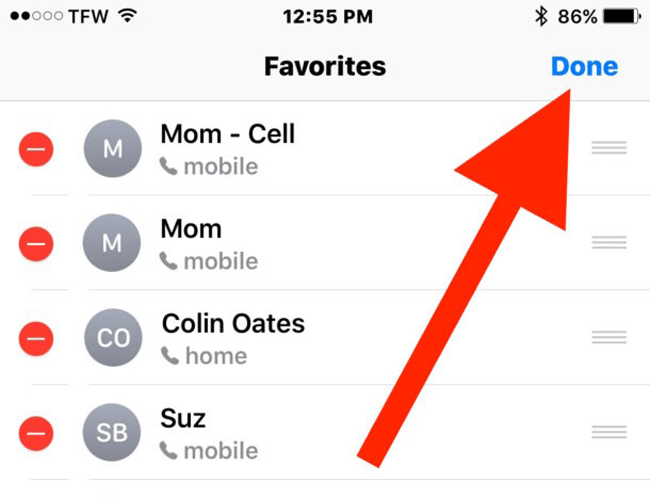
Del 2. Slik tørker du alle favorittkontaktene på iPhone med FoneEraser for iOS
Administrere kontakter er en hodepineoppgave for iPhone-brukere, så her vil vi introdusere hvordan du sletter kontakter på iPhone på en gang. Først og fremst kan det hende du trenger en iPhone-viskelær for å hjelpe deg. Et profesjonelt slettingsverktøy sikrer at du slettede data ikke kan gjenopprettes. FoneEraser for iOS anbefales til deg. Det er et kraftig verktøy som gjør at du kan Rengjør hurtigbufferdata, søppelfiler og andre uønskede innstillinger og innhold fra iPhone grundig og fullstendig. Det er under funksjoner i dette programmet.
- Slett programmer, filer, innstillinger, dokumenter og annet uønsket innhold enkelt.
- Den støtter fullt ut iPhone, iPad og iPod touch.
- Det er høyt nivå, middels nivå og lavt nivå for alternativer.
- Det er enkelt og trygt å bruke.
- Sikkerhetsstandarden garanterer at slettede data ikke kan gjenopprettes.
FoneEraser for iOS er den beste iOS-datarenseren som enkelt kan slette alt innhold og innstillinger på iPhone, iPad eller iPod fullstendig og permanent.
- Rengjør uønskede data fra iPhone, iPad eller iPod touch.
- Slett data raskt med en gangs overskriving, noe som kan spare tid for mange datafiler.
Hvis du ikke kan vente med å vite hvordan du bruker den, fortsett å lese introduksjonen nedenfor.
Trinn 1Last ned riktig versjon av programmet, og installer det deretter på datamaskinen din. Og så blir den vanligvis lansert automatisk. Hvis ikke, kan du dobbeltklikke på programikonet for å åpne det.

Trinn 2Koble din iPhone med USB-tilkoblingsledning. Trykk deretter Stol for tilkobling.
Trinn 3Velg Slett alle data deretter slette nivå i henhold til dine behov. Velge Høy level hvis du har sikkerhetskopiert alle dine viktige data på datamaskinen.

Trinn 4Klikk Start å handle.
Trinn 5Klikk Ja for å bekrefte igjen.
Del 3. Vanlige spørsmål om telefonfavoritt på iPhone
Hvordan angi en kontakt som en telefonfavoritt på iPhone?
Favoritter i telefonappen gir deg enkel tilgang til telefonnumre du ringer oftest, da trenger du ikke å finne et kontaktnavnskort fra tusenvis av kontakter vanskelig. Det er enkelt å legge til en kontakt som en telefonfavoritt på iPhone.
Trinn 1Trykk på Telefon app på startskjermen for å starte den.
Trinn 2Pek Favoritter i nederste venstre hjørne.
Trinn 3Trykk på + ikonet øverst til høyre.
Trinn 4Deretter må du velge kontaktene du vil legge til i favorittlisten og trykke på navnet.
Trinn 5Velg informasjonen du vil favoritt.
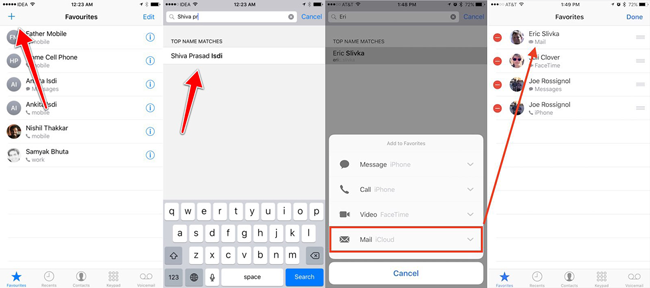
Slik administrerer du kontaktene dine i favoritter
Slette kontakter er ikke det eneste du vil gjøre for favorittene. Det er flere og flere kontakter i den, så vil du lære hvordan du administrerer kontaktene i den etter dine behov. Følg trinnene nedenfor for å endre rekkefølgen på favorittlisten din.
Trinn 1Åpne Telefon app og gå til favorittlisten.
Trinn 2Pek Rediger i øverste høyre hjørne.
Trinn 3Trykk og hold inne kontaktene du vil flytte, så svever det over listen.
Trinn 4Kontakten er bevegelig nå, du kan dra kontakten til den posisjonen du ønsker og slippe den der.
Trinn 5Pek Ferdig i øverste høyre hjørne når omleggingen er ferdig.
Du kan prøve FoneTrans for iOS hvis du vil Administrer kontaktene dine på iPhone Enkelt. Og det gjør det også mulig for deg Flytt ulike data som bilder, videoer, WhatsApp History og mer mellom datamaskin og iOS-enhet.
